Google Voice para empresas: precios, pros y contras, características clave
Publicado: 2022-07-25Los sistemas telefónicos tradicionales simplemente vienen con demasiadas molestias: cables enredados, instalación de conectores telefónicos, audio de baja calidad, actualizaciones de hardware... y la lista continúa.
Es fácil ver por qué tantas empresas se cambian a VoIP, pero puede ser más difícil encontrar un proveedor que combine la facilidad de uso con la asequibilidad.
Google Voice for Business brinda la solución perfecta, combinando escalabilidad, intuición y precios bajos; incluso hay un plan gratuito.
Siga leyendo para obtener más información sobre los precios y los planes, las funciones, la configuración, las limitaciones, las alternativas y más de Google Voice for Business.
Saltar a ↓
- ¿Qué es Google Voz?
- ¿Cómo funciona Google Voice?
- Precios y planes de Google Voice para empresas
- Funciones clave de Google Voice para empresas
- Pros y contras de usar Google Voice for Business
- Limitaciones de Google Voice para empresas
- Cómo configurar Google Voice para empresas
- Alternativas a Google Voice para empresas
- Google Voice unifica a su equipo
- Preguntas frecuentes sobre Google Voice para empresas
¿Qué es Google Voz?
Google Voice es una plataforma VoIP en la nube que ofrece llamadas de voz ilimitadas en EE. UU. y Canadá, números de teléfono virtuales, mensajes de texto SMS, correo de voz y otras funciones de telefonía comercial.
Es accesible a través de una computadora de escritorio, dispositivo móvil, teléfonos de escritorio VoIP compatibles y navegador web (Chrome, Firefox, Microsoft Edge, Safari).
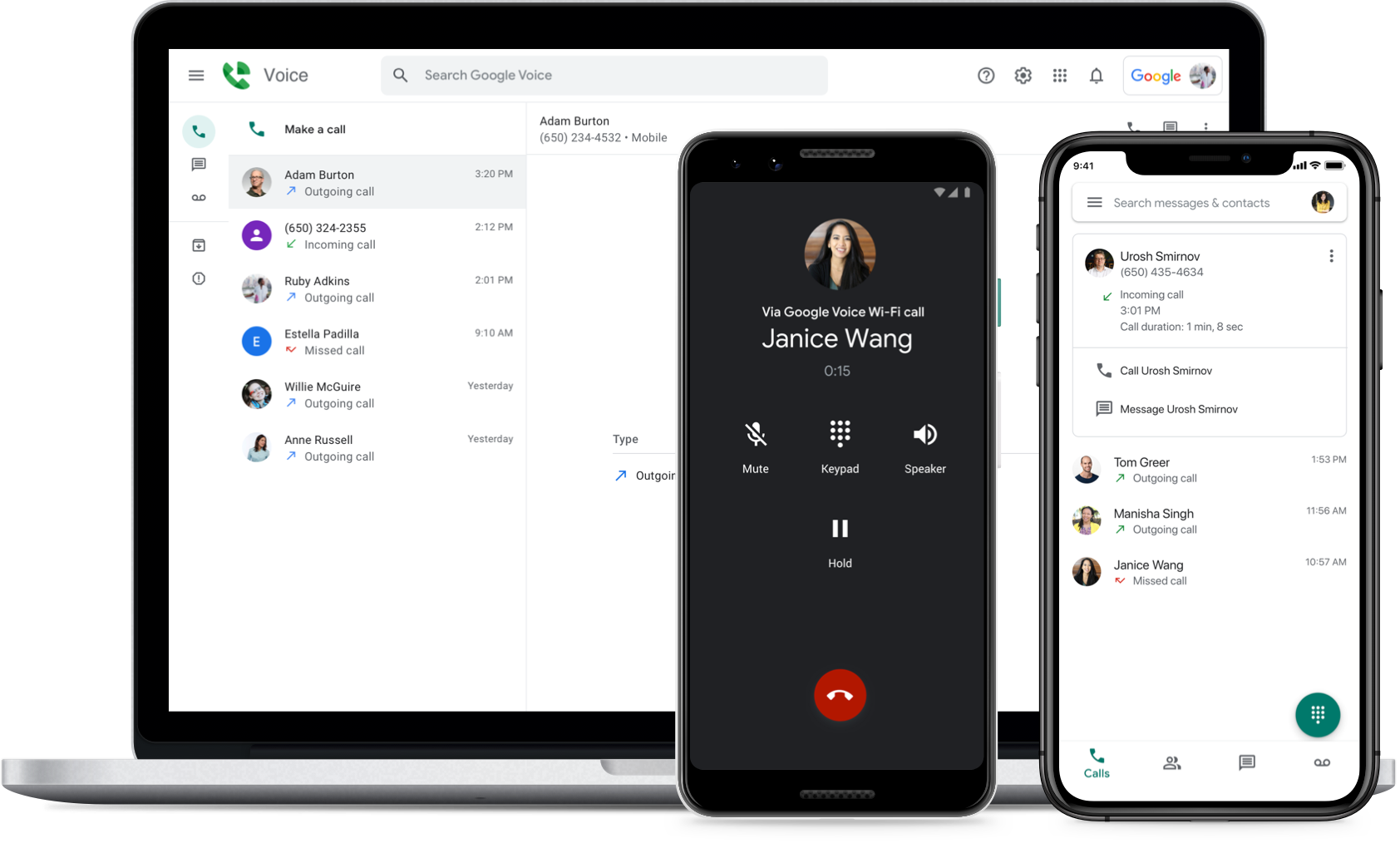
En el pasado, Google Voice se consideraba principalmente como una herramienta independiente que brindaba una forma rápida de obtener un número de teléfono secundario. Hoy en día, aunque sigue siendo mejor para las empresas que necesitan una funcionalidad de teléfono virtual más básica, Google Voice se comercializa como una función adicional de Google Workspace (anteriormente G Suite).
Aunque se puede usar por sí sola, esta solución de VoIP está diseñada para funcionar junto con aplicaciones comerciales populares de Google, como Google Meet, Google Calendar y Gmail.
¿Cómo funciona Google Voice?
La telefonía VoIP de Google Voice utiliza Internet de banda ancha para realizar y recibir llamadas telefónicas, en lugar de una conexión de línea fija tradicional.
Las llamadas VoIP (Voice over Internet Protocol) con Google Voice ofrecen a los agentes mayor movilidad y flexibilidad, y ayudan a las empresas a reducir sus costos mensuales de comunicación. Se puede acceder a Google Voice desde cualquier lugar con acceso a Internet.
Google Voice para empresas, especialmente cuando se usa dentro de Google Workspace, permite que los agentes de ventas y servicio al cliente brinden una mejor atención al cliente gracias a una variedad de funciones disponibles. Las llamadas y los mensajes de texto se pueden administrar a través de WiFi o mediante datos móviles.
Precios y planes de Google Voice para empresas
Tanto las medianas como las pequeñas empresas pueden aprovechar Google Voice como complemento de pago de Google Workspace. Para usar Google Voice, primero debe tener Google Workspace, que ofrece una prueba gratuita, aunque Google Voice no lo hace.
Google Voice para empresas ofrece tres suscripciones a sistemas telefónicos comerciales, a $10, $20 y $30 mensuales por usuario.
Cada plan de Google Voice incluye:
- Números de teléfono comerciales nacionales para hasta 10 usuarios
- Portabilidad de números
- Llamadas ilimitadas y mensajes de texto SMS ilimitados dentro de los EE. UU.
- Mensajería MMS (menos de 2 MB/mensaje) y mensajes de texto grupales para hasta 8 usuarios
- Compatibilidad con Google Fi y Google Meet (videollamadas)
- Correo de voz, saludos, transcripción de mensajes de correo de voz
- Reenvío de llamadas
- Aplicaciones móviles Android e iOS
- No molestar
- Llamadas simultáneas a números vinculados
- Sincronización con Google Contacts y Google Calendar
- Reenviar automáticamente las llamadas a los correos de voz después del horario comercial establecido
- Notificaciones push en tiempo real para llamadas, mensajes de texto, correos de voz
- Bloqueo de números y filtrado de spam
- Soporte 24/7
- Registros básicos de llamadas y mensajes de texto
- Garantía de acuerdo de nivel de servicio (SLA)
En la siguiente tabla, hemos organizado la información clave para resaltar las diferencias entre los tres planes de precios de Google Voice for Business:
| Rasgo | Inicio | Estándar | Primer ministro |
| Costo | $10 mensuales por usuario | $20 mensuales por usuario | $30 mensuales por usuario |
| Número de usuarios | Hasta 10 | Ilimitado | Ilimitado |
| Ubicaciones nacionales | Hasta 10 | Ilimitado | Ilimitado |
| Ubicaciones internacionales | X | X | Ilimitado |
| Asistente automático de varios niveles | ✓ | ✓ | |
| Compatibilidad con teléfonos de escritorio | ✓ | ✓ | |
| eDiscovery para llamadas, mensajes de texto y correo de voz | ✓ | ✓ | |
| Grupos de llamada | ✓ | ✓ | |
| Exportar actividad de voz a BigQuery | ✓ |
Funciones clave de Google Voice para empresas
A continuación, describimos algunas de las funciones clave de Google Voice para empresas.
Grupos de timbre
Los grupos de llamada permiten a los administradores crear grupos de varios usuarios dentro de su empresa que utilizan el mismo número de Google Voice para responder llamadas.
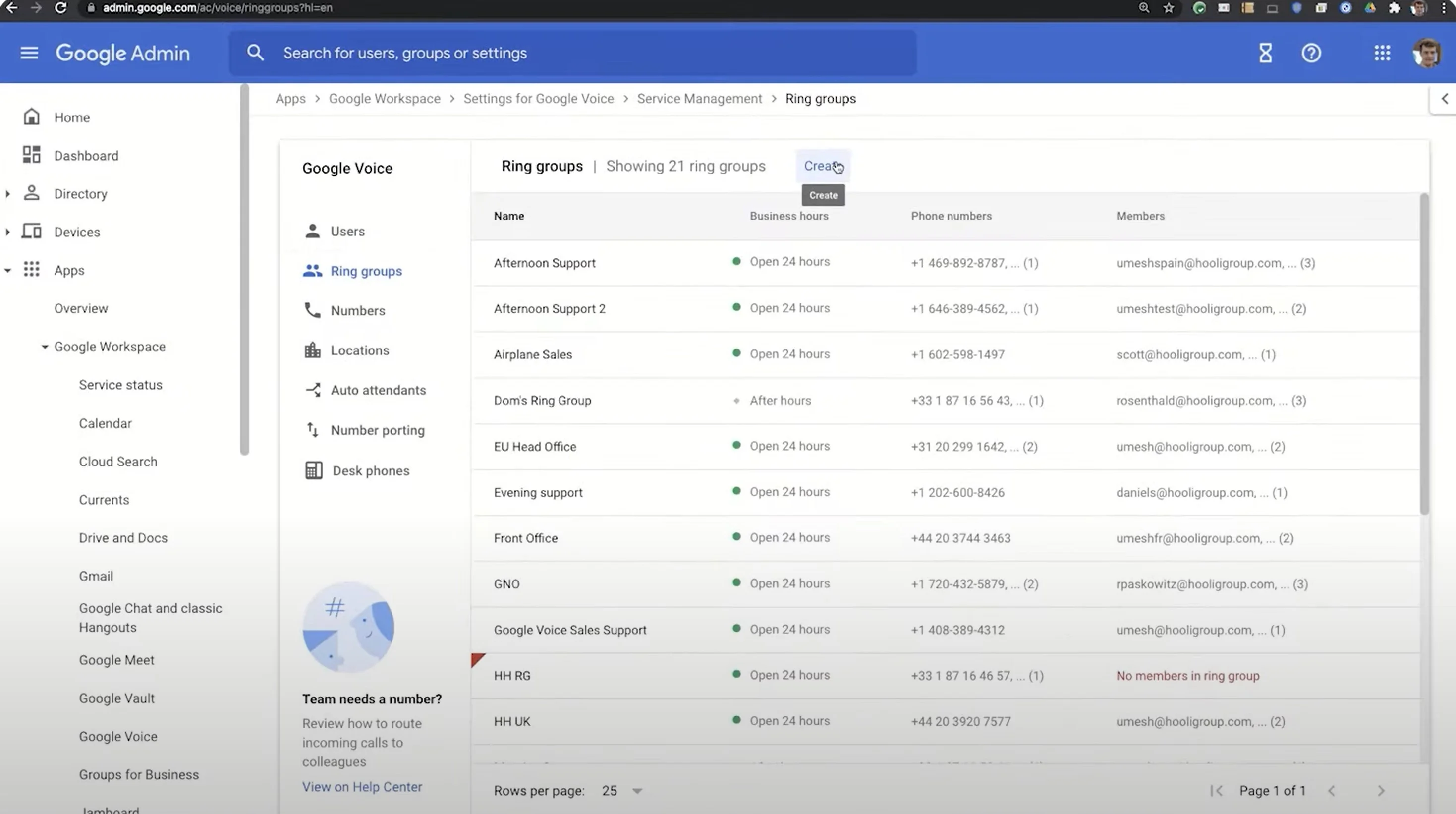
Especialmente útiles para los equipos de ventas y servicio al cliente, los grupos de llamada permiten a los administradores dividir las llamadas entre usuarios calificados según la disponibilidad o el orden de prioridad preestablecido. Esto conduce a una menor carga de trabajo de los agentes y una respuesta más rápida a las llamadas, lo que ayuda a los clientes a resolver los problemas más rápidamente y agiliza la resolución en la primera llamada.
Un grupo de llamada de ventas o servicio al cliente puede usar el número principal de atención al cliente de la empresa, de modo que las llamadas salientes muestren el número de la empresa en el identificador de llamadas de los clientes.
Grupos de llamada: perspectiva del administrador
Los administradores pueden personalizar muchos aspectos de los grupos de llamada, como:
- Orden de llamadas simultáneas, aleatorias o personalizadas: cuando una llamada entrante llegue al grupo de timbre, elija si desea que suene a los agentes uno por uno según la disponibilidad, que suene al azar, que suene en un orden personalizado o que llame a todos los agentes simultáneamente. hasta que uno responde.
Un menú de arrastrar y soltar facilita la personalización del orden de las llamadas.
- Configuración de llamadas salientes y de identificación de llamadas: seleccione qué agentes pueden realizar llamadas VoIP salientes utilizando el número de grupo de timbre y cuáles de estos usuarios tienen el número de grupo de timbre como identificador de llamadas.
- Llamadas no contestadas: personalice cómo responder a las llamadas no contestadas (llamadas continuas, mensaje pregrabado y desconexión, desvío de la persona que llama a otro número/grupo de llamada/asistente automático/buzón de voz)
- Horario comercial del grupo de timbre: personalice el horario de respuesta de llamadas activo de un grupo de timbre o el horario disponible de los agentes individuales
Grupos de llamada: perspectiva del agente
Desde la perspectiva de un agente, navegar y acceder a las llamadas entrantes de grupos de timbre es fácil.
Cuando se agregan al grupo de timbre, los agentes reciben un correo electrónico de notificación automática que contiene información del grupo de timbre. En este punto, su cuenta de Google se conecta automáticamente a las llamadas del grupo y el agente no tiene que registrarse manualmente.
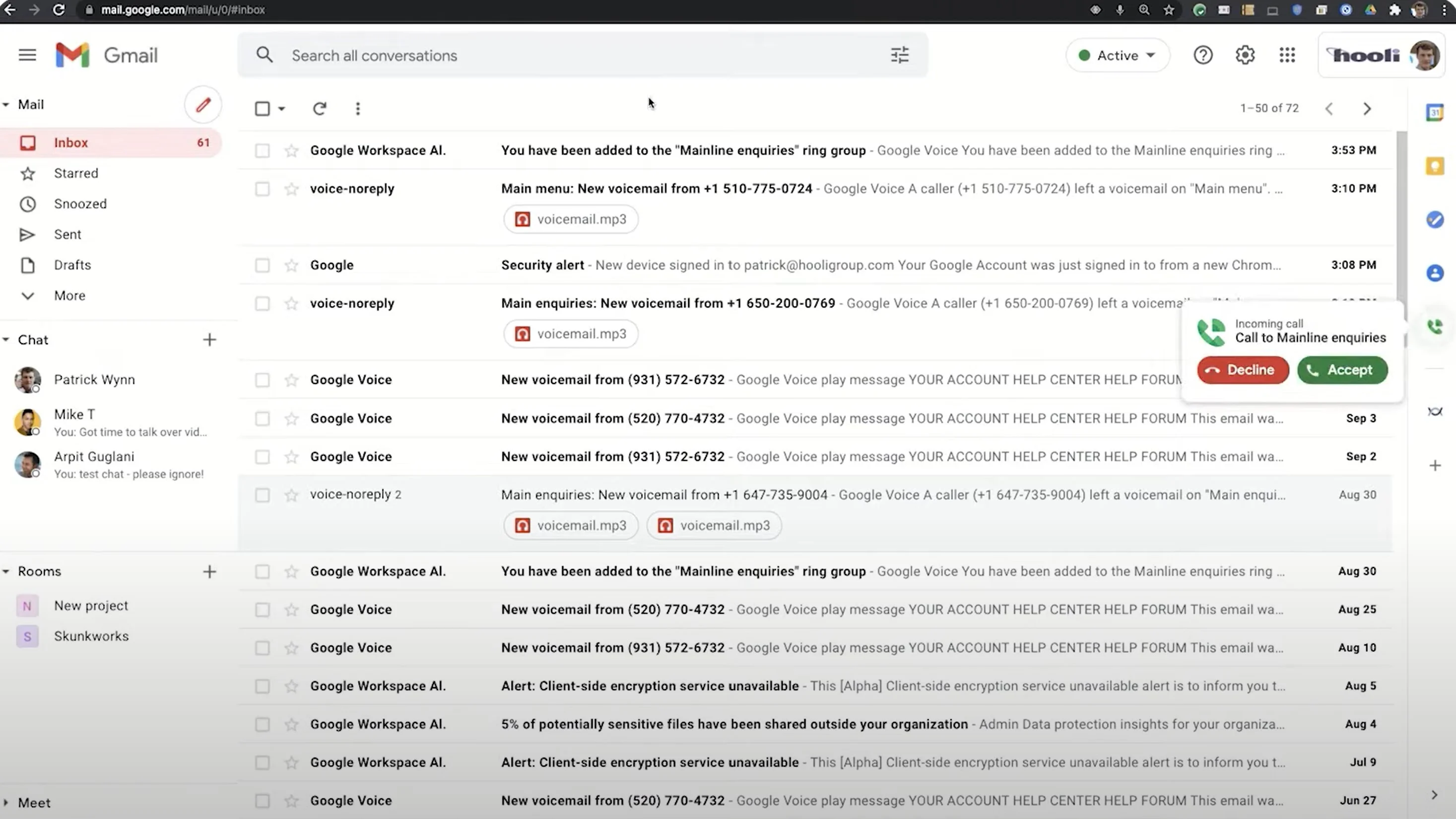
Todas las llamadas entrantes activan una ventana emergente en la pantalla del agente, con el identificador de llamadas entrantes y los botones Aceptar y Rechazar con un solo clic que conectan a un agente sin problemas con la persona que llama. Los agentes pueden tomar o rechazar llamadas sin cambiar una ventana o interrumpir cualquiera de sus otras tareas.
Si el grupo de timbre no responde la llamada, como fuera del horario laboral, y se dirige al correo de voz, los agentes reciben automáticamente un correo electrónico que contiene la grabación del correo de voz y la transcripción del texto.
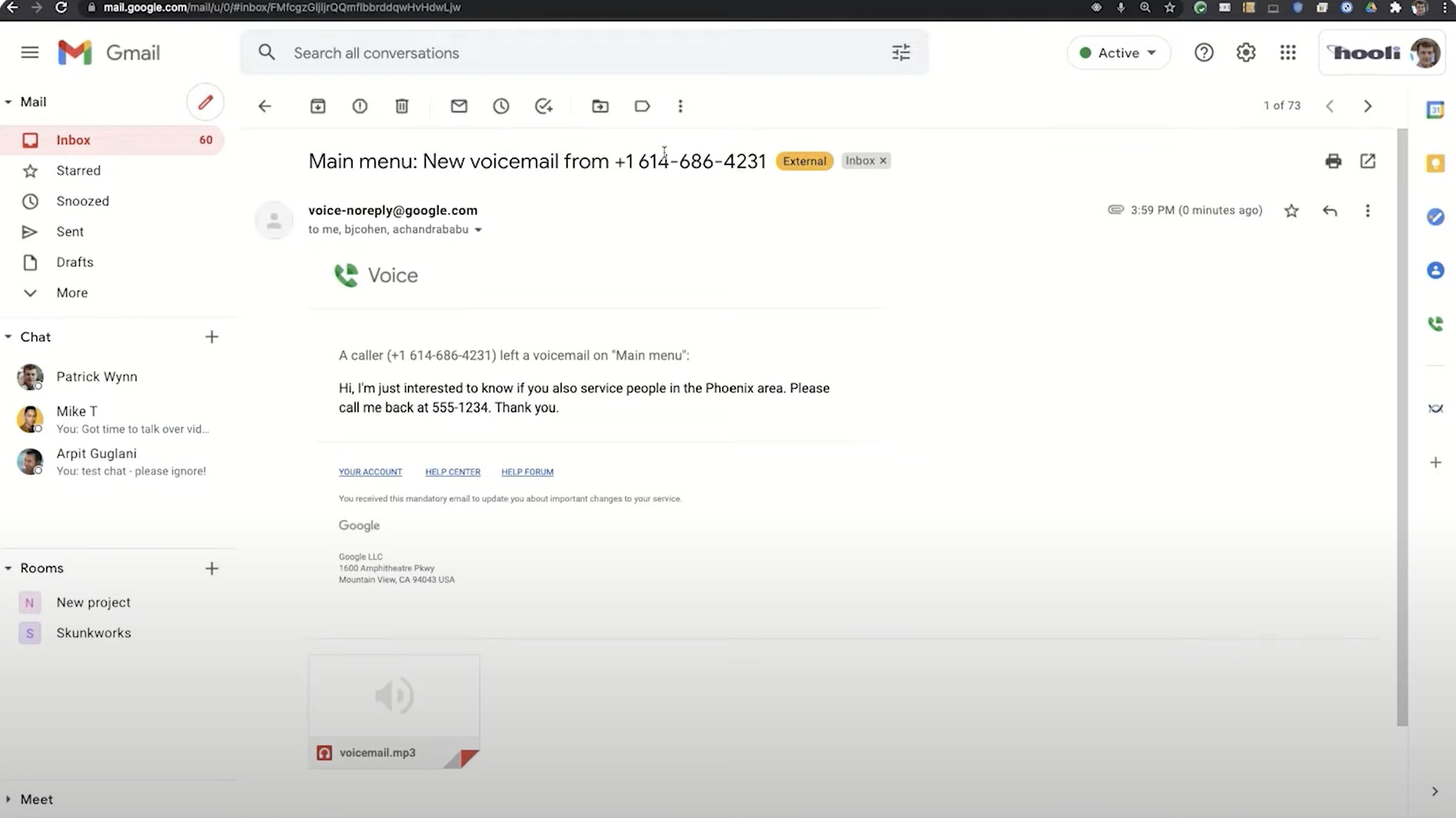
Los grupos de timbre brindan a los administradores un gran control sobre cómo manejar las llamadas entrantes y conectar a los clientes con los agentes más rápido, para una mejor experiencia del cliente.
Operador automático
Google Voice for business Auto Attendant, incluido con los planes Standard y Premier de Google Voice, permite a los administradores personalizar el menú de llamadas con el que interactuará cualquier persona que llame a su empresa.
Para saludar a los clientes y ayudarlos a encontrar el departamento/agente correcto, un menú de navegación pregrabado puede decir:
Gracias por llamar a PA Tile Co., donde construimos el piso de baldosas que siempre ha soñado. Para Servicio al Cliente, presione 1. Para Facturación, presione 2. Para Ventas, presione 3. Para discutir un trabajo completado o actual, presione 4. Para hablar con un representante, presione 5.
Los usuarios pueden crear tantos asistentes automáticos como deseen, siempre que a cada uno se le asigne su propio número de Google Voice.
Personalice los siguientes componentes de su operador automático:
- Nombre
- Descripción
- Número de voz de Google
- Mensaje de bienvenida
- Anuncios especiales (los clientes no pueden omitir)
- Idioma y acento
- Instrucciones y numeración del menú del cliente
- Enrutamiento, submenús y
- Próximos pasos después de que el cliente escuche el menú
- Manejo de errores
- Horas de operación y opciones para clientes fuera de horario
Los usuarios tienen dos opciones de entrada para crear menús de operador automático en Google Voice para empresas:
- Texto a voz: escriba el mensaje de la operadora automática, elija entre una variedad de idiomas y acentos del menú de llamadas
- Carga de audio: cargue su menú de audio pregrabado, Google Voice transcribe automáticamente cada grabación
Opciones de enrutamiento y submenús
El operador automático de Google Voice también proporciona varias capas de opciones de enrutamiento, incluidos los submenús que se ramifican desde el menú principal de su operador automático.
Para cada opción de marcación en su menú, puede seleccionar el siguiente paso del menú, como:
- Transferir la persona que llama a un agente o grupo de llamada
- Transferir a un submenú, con sus propias opciones de indicación, mensaje y enrutamiento
- Repetir menú principal
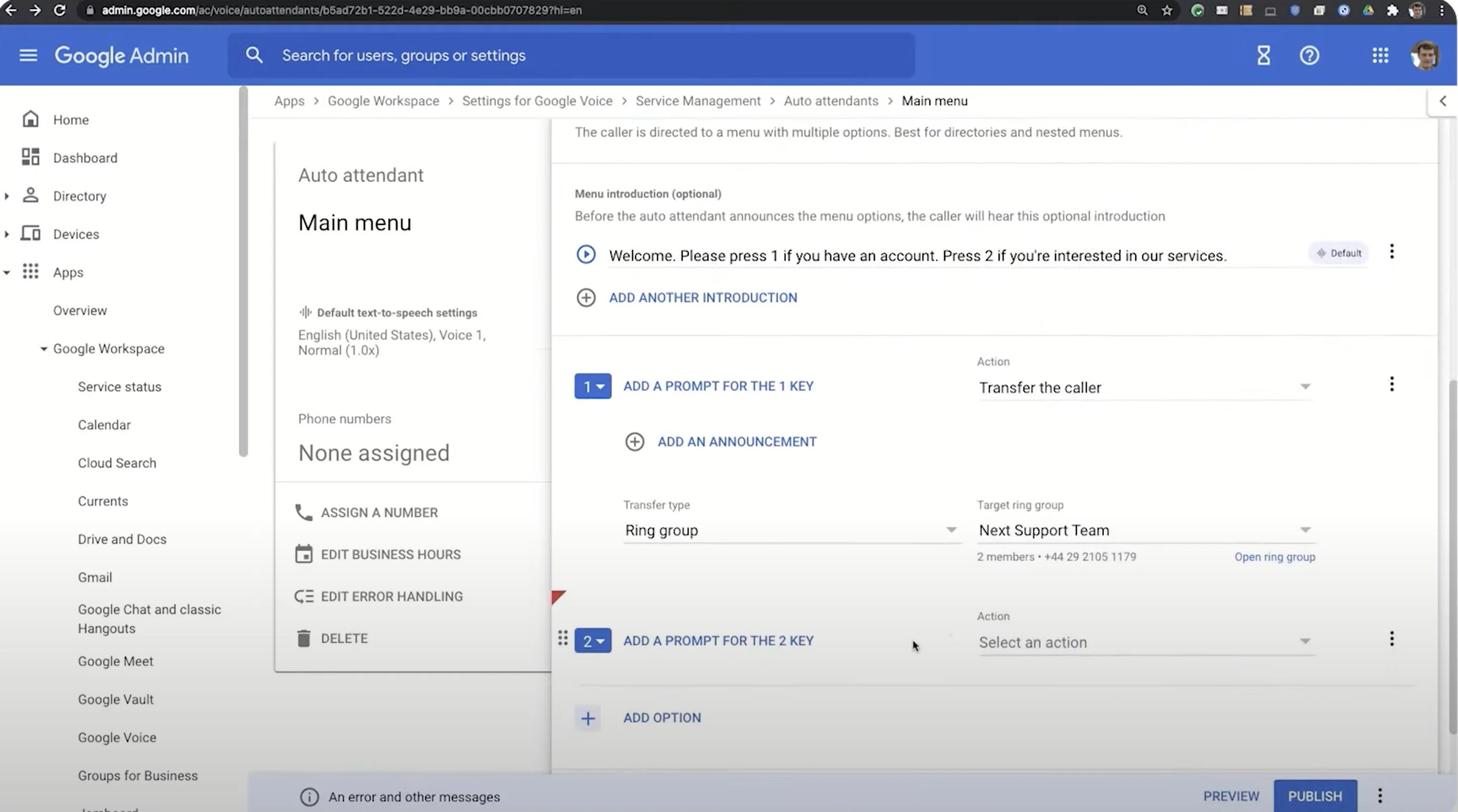
Por ejemplo, puede redirigir a las personas que llaman que presionan "2 para Facturación" a un menú con más opciones para pagos o facturas, o dirigir a los clientes que presionan "3 para Servicio al cliente" a un grupo de llamada de agentes de servicio al cliente.
Los asistentes automáticos permiten que las empresas se conecten con el cliente en varios puntos de contacto en el viaje del cliente y mejoran la experiencia del cliente al permitir un mejor autoservicio del cliente. Lo mejor de todo es que estas herramientas de IVR ahorran los esfuerzos de sus agentes para las consultas que requieren una atención más personalizada y detallada.
Manejo de errores
En el menú Configuración de la operadora automática, puede controlar varias opciones de manejo de errores, que incluyen:
- Opciones de tiempo de espera: qué acción o mensaje se toma en respuesta a la inactividad de una persona que llama, después de cuánto tiempo
- Tecla inesperada: cómo responde el operador automático a una pulsación de tecla inesperada o ilegítima del cliente
- Alternativa: cómo responde el operador automático a la actividad repetida e inesperada del cliente; establecer un umbral de entradas de clientes ilegítimos antes de que se tome una acción
Editar horario comercial
El menú Editar horario comercial, en la configuración de la operadora automática, le permite personalizar lo siguiente:
- Horario de apertura: personalice el horario de apertura diario de su operador automático: las 24 horas del día, o seleccione horas solamente
- Cierres por días festivos: seleccione las fechas en las que su menú de asistente automático no estará disponible
- Acción fuera del horario de atención: cree el anuncio, la acción, las opciones de correo de voz y las opciones de transferencia para los clientes que llaman fuera del horario comercial.
Número de teléfono local
Si bien cada usuario de Google Voice de la empresa debe tener su propio número de teléfono, los usuarios pueden elegir un número con cualquier código de área de EE. UU. que deseen.
Esto significa que si la sede de una empresa está en Chicago, los trabajadores remotos en cualquier lugar del área de cobertura de 14 países de Google Voice para empresas pueden seleccionar un número de teléfono con un código de área de Chicago, lo que proporciona una presencia local.
Al comprar y asignar un número para una cuenta, los usuarios buscan números de teléfono por código de área o ciudad.
Mensajes de texto SMS
Los usuarios comerciales de Google Voice pueden enviar y recibir mensajes de texto SMS y MMS directamente desde su cuenta, utilizando la página web de Voice o la aplicación móvil.
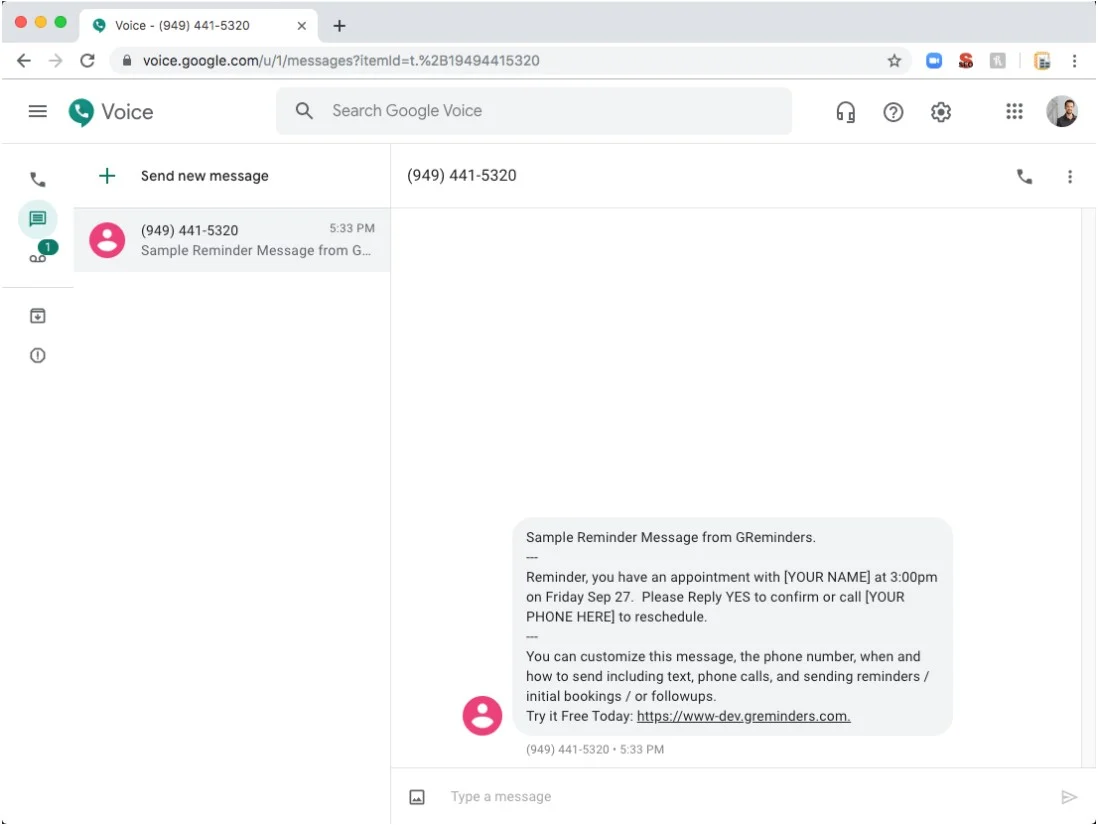
(Fuente de imagen)
Todas las conversaciones de texto se guardan, organizan y archivan como correos electrónicos, con una función de búsqueda que permite a los agentes encontrar conversaciones anteriores según la palabra clave o el nombre del cliente. Los textos grupales están disponibles para hasta 8 usuarios.
Google Voice mantiene todas las comunicaciones con los clientes de un agente en un solo lugar, por lo que los agentes pueden navegar rápidamente por los registros de llamadas y mensajes de texto.
Google AI para asistente automático, correo de voz e identificación de spam
Google AI está integrado en Google Voice, lo que impulsa varios aspectos de Google Voice para empresas:
- Texto a voz
- Dictado a texto
- Modelos de spam
Texto a voz para asistente automático:
Con el asistente automático, Google AI transforma su texto escrito en un asistente que suena realista, que puede hablar en docenas de idiomas y acentos.
Voz a texto para correo de voz:
Google AI transcribe automáticamente todos los correos de voz de las personas que llaman y los entrega a los usuarios del grupo de llamada apropiado en un correo electrónico que contiene el MP3 del correo de voz, así como el texto transcrito.
Los usuarios pueden buscar mensajes de voz transcritos por palabra clave o nombre de cliente para recuperar conversaciones pasadas.
Identificación y bloqueo de spam
Los identificadores de correo no deseado basados en aprendizaje automático capturan y bloquean el 99 % del correo no deseado y responden a él de una de dos maneras: detección de llamadas con identificador de llamadas o supresión con redirección a la carpeta de correo no deseado.
Llamadas de voz
Google Voice facilita a los usuarios comerciales llamar a clientes u otros miembros del equipo con un número de teléfono de Google Voice.
En el panel de usuario, el teclado de marcación, la lista de contactos y el correo de voz están organizados de manera intuitiva. Los usuarios pueden llamar a los contactos con un solo clic o marcar números manualmente en la aplicación softphone.
Los usuarios pueden filtrar las llamadas entrantes viendo el identificador de llamadas e incluso pueden configurar su identificador de llamadas para que hable en voz alta a través de los auriculares o el altavoz.
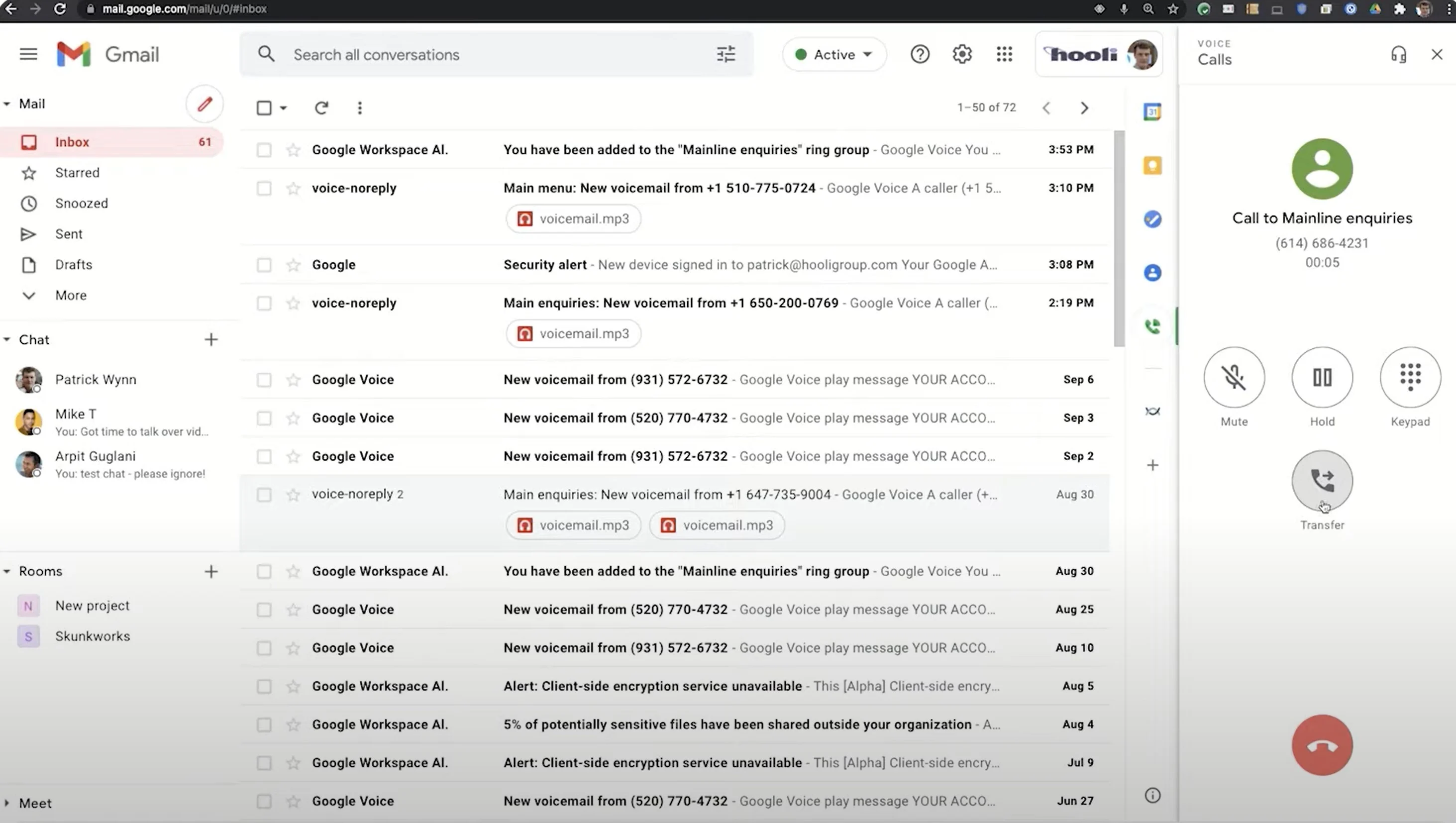
Durante una llamada VoIP, una ventana del lado derecho muestra las funciones esenciales de la llamada telefónica a disposición de un solo clic:
- Silencio
- Mantener
- Transferir
- teclado
- Delantero
Accesible a través de múltiples dispositivos
Los administradores y agentes pueden acceder a los servicios de Google Voice y usar su número de teléfono comercial de Voice en tres tipos diferentes de dispositivos: dispositivo móvil, computadora portátil o navegador web de escritorio.
En la configuración de Google Voice, los usuarios pueden personalizar qué dispositivos suenan cuando reciben llamadas entrantes, solo algunos dispositivos o todos simultáneamente.
Escritorio con interfaz intuitiva
Desde la perspectiva del usuario, el panel de control de Google Voice facilita el uso de todas las funciones comerciales de Voice. El panel de inicio proporciona a los usuarios acceso con un solo clic a:
- Lista de contactos, con búsqueda automática
- Mensaje de voz
- Historial de llamadas y registro, con devolución de llamada con un solo clic
- teclado
- Contactos sugeridos
- Ajustes de micrófono, altavoz y timbre
- Configuración de llamadas, No molestar, Correo de voz, Notificaciones web, Pagos, Seguridad, Accesibilidad y Privacidad y términos
Cuando se abre, nuevos elementos pendientes, correos electrónicos, mensajes de texto y audio, como transcripciones de mensajes de voz, ocupan el centro de la pantalla de un agente. Esta interfaz permite a los agentes administrar sus tareas principales sin perderse otras llamadas y mensajes, y nunca tener que hacer clic en una nueva ventana.
Dispositivo móvil con funciones de agente central
La vista de dispositivo móvil proporciona esencialmente las mismas funciones de agente que la vista de escritorio, pero distribuidas en varias pantallas en lugar de en un tablero.
En dispositivos móviles, Voice para empresas ofrece a los usuarios un menú de pestañas en la parte inferior de la pantalla, con las opciones principales:
- Llamadas: con historial de búsqueda y llamadas con un solo clic
- Contactos: se pueden buscar con autocompletar y llamadas con un clic
- Correo de voz: con transcripciones automáticas para cada correo de voz y fácil reproducción, búsqueda con autocompletar
La versión para dispositivos móviles de Voice también proporciona un menú a la izquierda con las mismas características que en el escritorio:
- Mensajes archivados y correos de voz
- Carpeta de correo no deseado
- Configuración, con identificador de llamadas, desvío de llamadas, no molestar, correo de voz y pagos
Teléfono de escritorio VoIP
Configurar y usar un teléfono duro VoIP con Google Voice es simple.
Después de conectar el teléfono VoIP a la corriente y configurar un cable Ethernet, un administrador debe acceder al menú del teléfono de escritorio de configuración de voz de Google, escribir la dirección MAC del teléfono y asignar el teléfono de escritorio VoIP a un usuario.
Un menú en la pantalla del teléfono permite a los usuarios acceder a funciones de escritorio de Google Voice como:
- Rellamadas y llamadas recientes
- Desvío de llamadas
- No molestar
Pros y contras de usar Google Voice for Business
Google Voice para empresas ofrece soluciones de mensajería y telefonía de voz sencillas e intuitivas accesibles a través de dispositivos móviles o de escritorio.
Sin embargo, Google Voice carece de algunos de los canales de comunicación y herramientas analíticas que ofrecen las alternativas más sólidas.
A continuación, describimos las ventajas y desventajas clave de usar Google Voice for Business.
| Ventajas de usar Google Voice for Business | Contras de Google Voice para empresas |
| Fácil de usar: panel de agente intuitivo en computadoras de escritorio y dispositivos móviles, especialmente para usuarios familiarizados con las herramientas de Google Workspace | Canales de comunicación limitados: Google Voice solo ofrece mensajes de voz y de texto (otros canales están disponibles, pero requieren compras adicionales de Google Workspace) |
| Escalable: los administradores pueden agregar nuevos números de forma rápida y sencilla en varios códigos de área | Integraciones limitadas: Google Voice está diseñado para integrarse principalmente con las herramientas de Google Workspace, ofrece pocas integraciones adicionales de terceros |
| Personalización: fácil de personalizar grupos de timbre y asistentes automáticos, especialmente cuando se integra con Google Calendar | Sin colaboración en equipo integrada: no ofrece mensajes de chat nativos ni herramientas de colaboración en equipo (disponible solo con la integración de Google Meet) |
| Uso entre dispositivos: experiencia uniforme en todos los dispositivos, para que los agentes puedan cambiar sin problemas de escritorio a móvil | Sin análisis: la falta de análisis proporciona poca o ninguna información valiosa sobre clientes y agentes. |
| Bueno para equipos remotos: con una fácil asignación de números y códigos de área elegidos, los administradores pueden configurar trabajadores de forma remota y asignarles un número local | Requiere Google Workspace: requiere la compra de Google Workspace además de un plan de Google Voice, lo que aumenta los costos mensuales |
| Se integra con G Suite: especialmente para los equipos que ya usan G Suite, Google Voice se integra fácilmente con muchas otras aplicaciones de Google, como Calendar y otras partes de Workspace. | |
| Inteligencia artificial: Google AI potencia herramientas útiles como la transcripción de mensajes de voz | |
| Precio: en comparación con otras alternativas, Google Voice ofrece algunos de los planes más asequibles del mercado. |

Limitaciones de Google Voice para empresas
A pesar de todas las ventajas que ofrece Google Voice para empresas, tiene cuatro limitaciones notables:
1. Automatización
2. Análisis
3. Flujos de trabajo
4. Integraciones
A continuación, describimos las limitaciones clave de Google Voice, en comparación con las alternativas de plataforma de comunicación y telefonía.
Automatización
Google Voice ofrece automatización básica a través de su asistente automático, grupos de llamada y notificaciones.
Sin embargo, ese es el alcance de la automatización de Google Voice para empresas.
Muchas alternativas ofrecen una variedad de otras herramientas automatizadas, como sitios web o chatbots de mensajes de texto que interactúan con los clientes, hacen ventas o reservan citas a través de un chat integrado.
Google Voice para empresas no ofrece respuestas de correo electrónico automáticas ni mensajes de texto de notificación masiva, algo que también ofrecen algunas alternativas.
Analítica
Una de las mayores deficiencias de Google Voice en comparación con la competencia es su falta de análisis: estadísticas, indicadores clave de rendimiento (KPI) y métricas que brindan a las empresas información histórica y en tiempo real sobre el desempeño de los agentes, la opinión del cliente y las tendencias del mercado, el uso del canal de comunicación y más.
Estos análisis ayudan a las empresas a estimar y optimizar las necesidades de personal, evaluar la eficacia del soporte y mejorar la capacitación de los empleados.
Flujos de trabajo
Si bien Google Voice proporciona herramientas para automatizar flujos de trabajo personalizados y optimizar los procesos comerciales de rutina, la mayoría de los competidores aún superan a Google Voice en lo que respecta a la gestión del flujo de trabajo.
Los proveedores alternativos ofrecen muchas más funciones de administración de flujo de trabajo de las que carece Google Voice, que incluyen:
- Acciones basadas en disparadores para enlazar departamentos relevantes durante puntos clave del recorrido del cliente
- Creación automática de boletos
- Encuestas automatizadas de clientes posteriores a las conversaciones con los agentes
- Seguimientos automatizados
Los flujos de trabajo pueden acelerar todo tipo de procesos comerciales, ahorrando a los empleados mucho tiempo y esfuerzo. Google Voice no se compara con las alternativas en este sentido.
integraciones
Las sólidas capacidades de integración potencian un sistema de telefonía o comunicación conectándolo con aplicaciones y software externos especializados. Estas herramientas de software externas, que incluyen CRM como Salesforce o Zoho, colaboración como Slack y bases de conocimientos como Helpjuice y HubSpot, permiten la comunicación en equipo y el conocimiento de los conocimientos de los clientes que impulsan los sistemas de comunicación a un nuevo nivel, especialmente si las empresas ya utilizan estas plataformas externas. y buscando agregar telefonía a la mezcla.
Si bien Google Voice ofrece integraciones sólidas con las aplicaciones de G Suite, como Calendar, Google Meet, Gmail y Google Drive, tiene capacidades de integración limitadas más allá de estas aplicaciones. Esto podría ser una desventaja para los equipos que ya usan otras aplicaciones de comunicación, así como para los equipos que colaboran con cualquier persona fuera del sistema de Google Workspace.
Cómo configurar Google Voice para empresas
La configuración de Google Voice para empresas requiere Google Workspace, así que comience por asegurarse de que se haya registrado y esté en Google Workspace.
A continuación, enumeramos los pasos administrativos para configurar Google Voice, para empresas, medianas o pequeñas empresas.
Paso 1: Agrega Voice a Google Workspace
Antes de personalizar la configuración de Google Voice, primero debe agregar la aplicación Google Voice a Workspace:
1. Desde la consola administrativa, vaya a Aplicaciones → Google Workspace
2. En la parte superior de la página, haga clic en Agregar servicios
3. Debajo de Categorías , haga clic en Voz
4. Seleccione qué suscripción desea agregar, luego haga clic en Comenzar
5. Las instrucciones en pantalla lo guiarán para finalizar la configuración
Paso 2: configure la ubicación de Google Voice de su empresa
Antes de que pueda crear grupos, asignar números de puerto o crear operadores automáticos, primero debe agregar una dirección principal, que Google utilizará para la concesión de licencias y la facturación. Debe enumerar todos los países en los que su empresa utiliza una cuenta de Google Voice.
1. Desde la consola administrativa, vaya a Aplicaciones → Google Workspace → Google Voice
2. Seleccionar ubicaciones
3. Haga clic en el botón Agregar una ubicación
una. Si su empresa tiene más de una ubicación, indique la sede principal en primer lugar, ya que Google la usará para la facturación.
4. Ingrese los detalles de la ubicación, incluidos el nombre y la dirección.
5. Guarda tu ubicación
6. Repita este proceso si su empresa tiene varias ubicaciones
Paso 3: Asigne licencias a los usuarios
Los usuarios comerciales deben tener una licencia antes de poder usar un número de teléfono de Google Voice. Después de asignar licencias de Google Voice individualmente a los agentes, puede ver el estado de su licencia en la página Usuarios de Google Voice.
1. Desde la consola administrativa, vaya a Usuarios
2. Marque la casilla junto a cada usuario para el que desea licenciar
3. Haga clic en Asignar licencias y seleccione Google Voice
4. Seleccione Asignar
Paso 4: configurar y asignar nuevos números de teléfono
Google Voice proporciona docenas de números para muchos códigos de área de EE. UU., entre los que puede seleccionar. Los administradores pueden asignar números a los usuarios, o los usuarios pueden seleccionar los suyos propios.
Cada número de Google Voice solo se puede asignar una vez y cada usuario solo puede tomar un número a la vez. Después de asignar números, pueden pasar hasta 48 horas para que se activen.
1. Desde la consola administrativa, vaya a Aplicaciones → Google Workspace → Google Voice
2. Seleccionar usuarios
una. Esta página debe mostrar a cada usuario, con las columnas Número asignado y Correo electrónico . Si no es así, significa que debe asignar licencias a sus usuarios, como se explica en el Paso 3
3. Seleccione el usuario que desea asignar y haga clic en el icono de edición (lápiz) de la derecha
4. En la pestaña País/Región , seleccione la región donde se encuentra el servicio del usuario
una. Esta debe ser una de tus ubicaciones de Google Voice.
5. En la sección Dirección del servicio , ingrese la dirección del usuario
una. Esto es para fines de emergencia, por lo que debe ser preciso.
6. En la pestaña Número de Google Voice , vea el número actual asignado por el usuario
una. Para mantener el número, haga clic en Asignar
b. Para seleccionar un nuevo número, haga clic en Cambiar → Seleccionar → Asignar
Paso 5: Transferir los números existentes de los usuarios a Voice
Si su empresa ya tiene números de teléfono existentes con otro proveedor de servicios, como un proveedor de VoIP, un proveedor de telefonía móvil o un proveedor de telefonía fija, puede usar la transferencia de números para continuar usando esos números en Google Voice. La portabilidad de un número de teléfono fijo requiere primero la portabilidad al móvil y luego a Google Voice desde allí.
Si no tiene números preexistentes para transferir, omita este paso.
Antes de portar, asegúrese de lo siguiente:
- No cancelas tu servicio existente hasta que Voice te notifica que la transferencia está completa
- Todos los números en la solicitud de portabilidad son del mismo proveedor existente
- Su proveedor de servicio telefónico existente ha desbloqueado los números para que puedan transferir
- Consulte con su proveedor actual para asegurarse de que su configuración sea adecuada para la portabilidad
Para transferir números a Google Voice:
1. Desde la consola administrativa, vaya a Aplicaciones → Google Workspace → Google Voice
2. Seleccione Portabilidad de números → Crear orden de portabilidad
3. En la sección Nombre del puerto , ingrese un nombre para su lote de puertos
4. Seleccione su país y continúe
5. En Identifique su contacto principal , ingrese información sobre a quién contactar acerca de esta solicitud de portabilidad
una. Los contactos principales a menudo son administradores o líderes de TI
6. Ingrese los detalles del puerto , usando un estado de cuenta reciente para completar
7. Autorizar
8. En la sección Números de lista , ingrese los números que desea transferir a Voz
una. Puede transferir hasta 500 números de teléfono fijo o VoIP a la vez, pero solo un número de teléfono móvil a la vez
9. En la sección Fecha de activación , seleccione la fecha en la que desea que sus números portados se activen con Google Voice
una. La fecha seleccionada debe estar entre 14 y 60 días a partir de la actualidad y no puede ser un fin de semana
b. Las solicitudes de puerto se completarán al final de la fecha seleccionada, o al día siguiente
10. Seleccione Continuar, luego revise y verifique la información
11. Continuar → Crear solicitud de puerto
Paso 6: configurar teléfonos de escritorio de voz para usuarios
Los teléfonos de escritorio son teléfonos VoIP físicos para que los agentes hagan llamadas. Si opta por usar teléfonos celulares o auriculares, omita este paso.
Antes de configurar sus teléfonos de escritorio con Google Voice, asegúrese de lo siguiente:
- Los teléfonos no están suscritos a ningún otro proveedor.
- Cada teléfono está conectado a Internet.
- Cada usuario con un teléfono tiene su propia licencia
- Conoces la dirección MAC del teléfono de escritorio
Para configurar teléfonos de escritorio de Voice:
1. Desde la consola administrativa, vaya a Aplicaciones → Google Workspace → Google Voice
2. Seleccione Teléfonos de escritorio y vea una lista de todos los teléfonos de escritorio asignados a su cuenta
3. En la parte superior, haga clic en Agregar teléfono de escritorio
4. Ingrese el modelo del nuevo teléfono y la dirección MAC
5. Haga clic en Guardar → Cerrar
Paso 7: configurar grupos de timbre
Los grupos de llamada permiten a los usuarios de su organización responder llamadas desde un número compartido de Google Voice.
Las llamadas entrantes a un número de grupo de timbre pueden llamar a los agentes del grupo en un estilo de turnos rotativos, o mediante llamadas masivas que llaman simultáneamente a todos los miembros del grupo) .
1. Desde la consola administrativa, vaya a Aplicaciones → Google Workspace → Google Voice (¡sorpresa, sorpresa!)
2. Seleccionar grupos de timbre
3. Haga clic en el botón Crear
4. Dentro de Detalles , ingrese el nombre para mostrar y la descripción del grupo de llamada
5. Dentro de Miembros , agregue manualmente hasta 25 miembros por grupo de timbre
6. Haga clic en Continuar
Paso 8: configurar un operador automático
El asistente automático de Google Voice, también conocido como IVR o recepcionista virtual, es un menú de navegación automatizado que brinda a las personas que llaman opciones de autoservicio, enrutando a la persona que llama al departamento apropiado dentro de la empresa.
7 pasos generales para la configuración de la operadora automática:
1. Crea un asistente automático
2. Agregar saludos
3. Configurar el manejo de llamadas
4. Personaliza tu horario de trabajo
5. Pruebe la operadora automática
6. Publicar el operador automático
7. Asignar números de teléfono
1: crear un asistente automático
1. Desde la consola administrativa, vaya a Aplicaciones → Google Workspace → Google Voice
2. Seleccionar asistentes automáticos
una. Esto mostrará una lista de los asistentes automáticos de su organización.
3. Haz clic en Crear en la parte superior
4. Ingrese el nombre y la descripción del operador automático
5. Haga clic en Crear
2: Agregar saludos
En la sección Saludos iniciales , cree el primer mensaje que escucharán las personas que llaman.
1. Dentro del mensaje de bienvenida , haga clic en Agregar un mensaje de bienvenida y elija si desea crear un saludo usando texto a voz de Google AI o cargar su propio audio.
2. Para ingresar un anuncio que las personas que llaman no pueden omitir, seleccione Agregar un anuncio especial y siga las instrucciones para ingresarlo.
3: configurar el manejo de llamadas
En la sección Manejo de llamadas, elija lo que hace el operador automático en respuesta a las acciones de la persona que llama. Dentro de cada acción, siga las instrucciones para personalizar su asistente automático.
- Reproducir indicaciones del menú: Cree menús de tono de marcación para que las personas que llaman elijan
- Puede arrastrar y soltar las opciones de tono de marcación a medida que crea, si desea reorganizarlas
- Transferir persona que llama: configure los agentes, departamentos o partes donde las opciones enrutan
- Enviar al correo de voz: grabe (o escriba a texto) un correo de voz para que lo reciban las personas que llaman y elija hasta diez agentes para recibir la grabación y transcripción del correo de voz en su correo electrónico.
- Desconectar a la persona que llama o repetir el menú: configure el operador automático para que desconecte a la persona que llama después de escuchar los saludos o repita el menú hasta que la persona que llama cuelgue.
4. Personaliza tus horas de trabajo
Puede configurar un saludo alternativo, con diferentes opciones de enrutamiento de llamadas, para llamadas fuera de su horario laboral. También puede crear un menú personalizado y opciones para las vacaciones.
- Establezca horarios de atención: ya sea horario comercial personalizado o servicio 24/7
- Establecer cierres de vacaciones: agregue fechas seleccionadas aquí las personas que llaman escuchan el menú fuera de horario
- Establecer acción fuera de horario: escriba el anuncio reproducido para que lo escuchen los clientes y elija una acción como: desconectar a la persona que llama, enviar al correo de voz o transferir a la persona que llama
5. Pruebe la operadora automática
Proporcione a los cambios de su asistente automático una vista previa final antes de que se publiquen.
- En la parte inferior derecha, haz clic en Vista previa y luego en Llamar
- Elija una opción para marcar para probar o cambiar la operadora automática
6. Publicar la operadora automática
Esto reemplazará al asistente automático anterior o habilitará uno nuevo públicamente. Puede acceder a los operadores automáticos creados anteriormente en el menú Operadores automáticos en Configuración.
- En la parte inferior derecha, haz clic en Publicar
- En la confirmación, haga clic en Publicar
7. Asignar número de teléfono
Para usar la operadora automática, debe asignarle un nuevo número de Voice que aún no esté asignado a un agente.
1. En Números de teléfono en el menú de la izquierda, haga clic en Asignar un número
una. Puede crear un nuevo número o reutilizar un número de un operador automático anterior
2. Seleccione el país y la dirección apropiados
3. Haga clic en Asignar
Después de seguir estos pasos, usted y su equipo estarán listos para conectarse con los clientes mediante Google Voice.
Alternativas a Google Voice para empresas
En la siguiente tabla, hemos organizado información clave sobre opciones alternativas a Google Voice para empresas.
| Proveedor | Precios | Características clave | integraciones | Mejor para |
| Nextiva | Tres planes a $19, $23 o $33 mensuales por usuario | Grabación de llamadas y videollamadas ilimitadas en el plan básico | Microsoft Outlook, Contactos de Google, Salesforce, HubSpot, Microsoft Teams y más | Empresas que buscan herramientas de colaboración interna junto con llamadas de clientes |
| teclado | Tres planes, desde $15 o $25 mensuales por usuario | Colas de espera y soporte de número local en más de 50 países | G Suite, Microsoft Office 365 y más | Empresas con empleados repartidos a distancia por todo el mundo |
| RingCentral | Cuatro planes, a $20, $28, $35 o $50 mensuales por usuario | Mensajería en equipo y uso compartido de documentos | Microsoft 365, Google Workspace, Slack, Salesforce, Zendesk y más | Empresas que priorizan la comunicación interna |
| Ir a conectar | Tres planes a $22, $26 o $39 mensuales por usuario | Videoconferencias y asistentes automáticos | Microsoft Outlook y Teams, Google Workspace, Salesforce, Hubspot, InformaCast y más | Equipos que buscan integrar llamadas VoIP con software CRM o de colaboración preexistente. |
| Zoom | Tres planes a $10, $15 o $20 mensuales por usuario | Chat interno y externo, grabación de llamadas | Salesforce, Slack, software de centro de contacto, Microsoft, G Suite y más | Empresas que desean funciones básicas de VoIP y chat interno |
| Saltamontes | Tres planes a $29, $49 u $89 mensuales por usuario | Respuesta automática de texto instantáneo e informes detallados de llamadas | skype | Empresas que desean amplias funciones de llamadas pero no necesitan integraciones |
| 8×8 | Tres planes a $15, $24 o $44 mensuales por usuario, con una prueba gratuita de un mes para el plan Express | Videoconferencias ilimitadas con grabación de reuniones; mensajes de equipo | Equipos de Microsoft, Google Workspace, Salesforce, Freshdesk, Hubspot y más | Empresas nuevas en telefonía VoIP que buscan un largo período de prueba gratuito con todas las funciones básicas |
| Avaya | Cuatro planes, a $20, $28, $35 o $50 mensuales por usuario | Videoconferencias, conferencias de audio ilimitadas y mensajes de equipo | Microsoft 365, G Suite, Slack, Salesforce, Zendesk y más | Equipos que buscan un gran control sobre las funciones de llamada |
| Ooma | Dos planes, a $20 o $25 mensuales por usuario | Ring groups, recepcionista virtual | Ninguna: las integraciones comienzan con los planes Enterprise de Ooma | Empresas que priorizan un historial detallado de información de llamadas |
| Vonage | Tres planes a $20, $30 o $40 mensuales por usuario | App Center de Vonage para integraciones y mensajes de equipo ilimitados | Salesforce, Microsoft Teams and Dynamics, G Suite, Hubspot, Zapier y más | Empresas que agregan teléfonos a aplicaciones de software preexistentes |
Google Voice unifica a su equipo
Los sistemas VoIP orientados al cliente, como Google Voice para empresas, ofrecen un fácil mantenimiento y administración de herramientas útiles como asistentes automáticos y grupos de llamada, junto con llamadas y mensajes de texto en cualquier lugar donde el usuario tenga Internet.
Google Voice proporciona una interfaz fácil de usar con un panel de herramientas de agentes organizados, al tiempo que permite el autoservicio del cliente y el control de enrutamiento del administrador. Esto significa un proceso más fluido e intencional para todas las partes involucradas.
Para obtener una imagen más completa de Google Voice para empresas y sus alternativas, obtenga más información sobre los proveedores de VoIP para empresas hoy mismo.
Preguntas frecuentes sobre Google Voice para empresas
A continuación, respondemos las preguntas más frecuentes sobre Google Voice para empresas.
